De temps en temps, notre système accumule de nombreux fichiers inutiles dont nous n'avons pas besoin. Ces fichiers consomment beaucoup d'espace dans votre système. Pour libérer de l'espace de stockage, vous devez rechercher et supprimer ces fichiers inutiles de votre système.
Dans l'article d'aujourd'hui, nous expliquerons comment supprimer un fichier dans Ubuntu. La méthode expliquée ici peut être suivie dans n'importe quelle distribution Linux.
Supprimer le fichier dans Ubuntu
Dans Ubuntu, vous pouvez supprimer un fichier via la ligne de commande à l'aide de la commande rm ou via le gestionnaire de fichiers. Cependant, notez que la commande rm ne déplace pas les fichiers supprimés vers la corbeille. Au lieu de cela, il supprime définitivement les fichiers. Si vous avez supprimé le fichier par erreur, vous ne pouvez le récupérer qu'à partir de la sauvegarde. D'autre part, si vous supprimez un fichier via le gestionnaire de fichiers, il ira d'abord dans la corbeille. À partir de la corbeille, vous pouvez décider de restaurer le fichier ou de le supprimer définitivement.
Supprimer un seul fichier
Pour supprimer un fichier dans Ubuntu, utilisez la syntaxe ci-dessous :
$ rm <filename>
Si un fichier n'est pas présent dans le répertoire Terminal actuel, indiquez l'emplacement du fichier. Par exemple, pour supprimer un fichier test.txt situé dans le répertoire Documents, nous pouvons utiliser la commande ci-dessous :
$ rm ~/Documents/test.txt
Supprimer plusieurs fichiers
Pour supprimer plusieurs fichiers, utilisez la syntaxe ci-dessous :
$ rm <filename1> <filename2> <filename3>
Par exemple, pour supprimer trois fichiers texte file1.txt file2.txt, etfichier3.txt placé dans notre répertoire Terminal actuel, la commande serait :
$ rm file1.txt file2.txt file3.txt
Vous pouvez également supprimer plusieurs fichiers à l'aide du caractère générique (*). Par exemple, pour supprimer tous les fichiers se terminant par .tar extension, la commande serait :
$ rm *.tar
Cette commande supprimera tous les fichiers d'archive se terminant par .tar extension.
Inviter avant de supprimer un fichier
La commande rm avec le -i l'option invite à approuver avant de supprimer un fichier.
$ rm -i <filename>
Lorsqu'il vous invite à approuver, appuyez sur y pour supprimer le fichier.

Supprimer le fichier protégé en écriture
La commande rm demande par défaut une confirmation avant de supprimer un fichier protégé en écriture.
$ rm <filename>

Si vous souhaitez supprimer le fichier de force sans y être invité, utilisez la commande rm avec le -f option.
$ rm -f <filename>
Cette commande ne demandera pas votre approbation avant de supprimer le fichier protégé en écriture.

Supprimer le fichier graphiquement
Ceux qui n'aiment pas la ligne de commande peuvent utiliser une méthode graphique pour supprimer un fichier. Pour supprimer graphiquement un fichier, lancez le gestionnaire de fichiers. Faites un clic droit sur le fichier et sélectionnez Déplacer vers la corbeille .
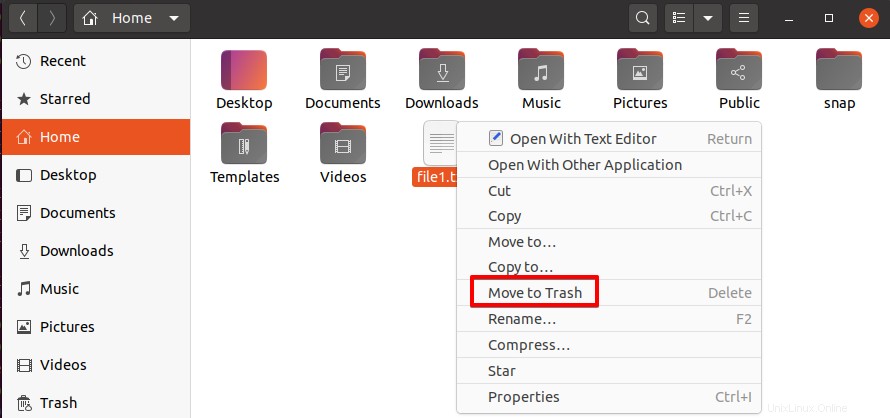
Une autre façon de supprimer un fichier consiste à le sélectionner d'abord, puis à appuyer sur Supprimer clé.
Pour supprimer plusieurs fichiers simultanément, sélectionnez-les tous et suivez la procédure ci-dessus.
Ce faisant, le fichier sera supprimé de votre système. Comme expliqué précédemment, cette méthode ne supprime pas définitivement le fichier. Si vous souhaitez récupérer votre fichier ultérieurement, vous pouvez le récupérer à partir de la corbeille. Pour supprimer définitivement le fichier de votre système, supprimez-le également de la corbeille.
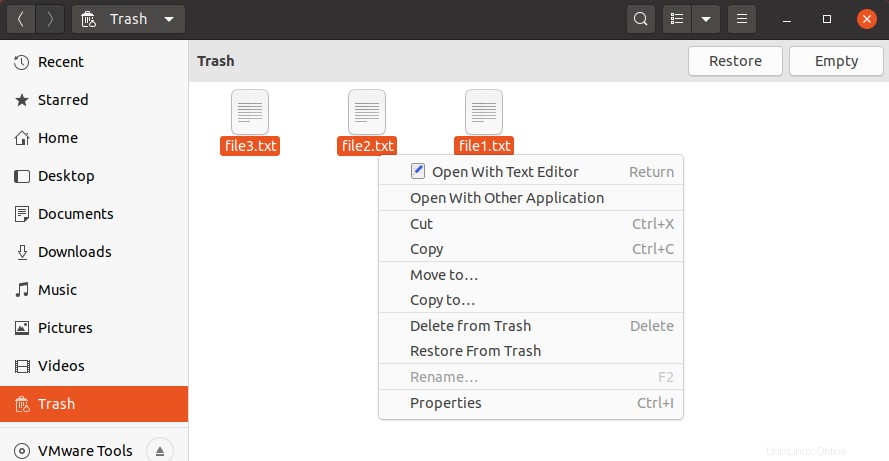
Dans cet article, nous avons expliqué comment supprimer un fichier dans Ubuntu à l'aide de la ligne de commande et de méthodes graphiques. En utilisant l'une des méthodes décrites ici, vous pouvez facilement supprimer les fichiers indésirables de votre système et libérer de l'espace de stockage.